Kejadian chat WA yang tiba-tiba terhapus mungkin saja pernah dialami beberapa orang, padahal di dalamnya terdapat berbagai informasi penting yang masih dibutuhkan. Maka dari itu informasi cara mengembalikan chat WA yang terhapus, pada saat kondisi tersebut terjadi sangat dibutuhkan.
Penyebab chat WA terhapus ini bisa disebabkan oleh berbagai hal, seperti memilih menu delete for me, HP yang sedang digunakan tiba-tiba rusak, tidak sengaja memilih tombol reset, mengganti perangkat baru dan lain sebagainya.
Cara Mengembalikan Chat WA yang Terhapus
Bagi Anda yang mengalami kejadian chat WA yang tidak sengaja terhapus, padahal di dalamnya terdapat banyak informasi penting yang dibutuhkan, maka tidak perlu khawatir. Ada beberapa cara yang bisa dilakukan untuk mengembalikan chat tersebut.
Sehingga informasi penting yang termuat di dalamnya bisa diselamatkan. Adapun untuk penjelasan dari masing-masing cara yang ada yaitu sebagai berikut:
1. Menggunakan fitur backup
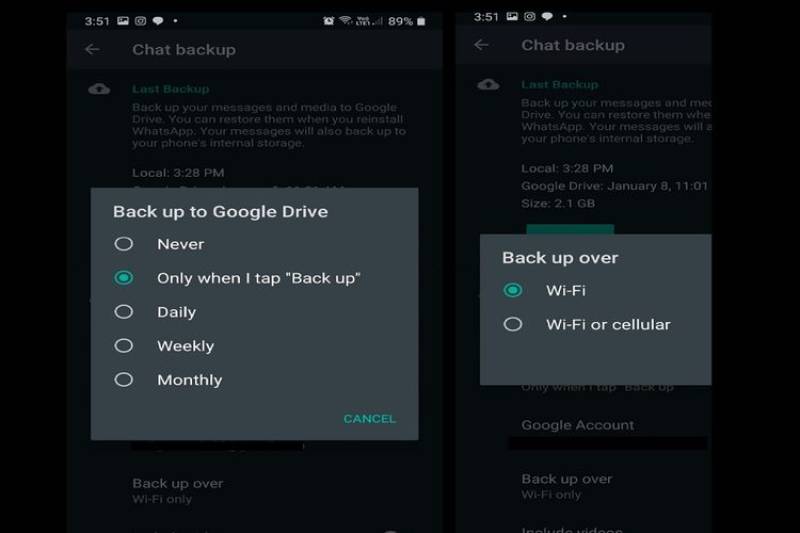
Langkah paling mudah yang bisa dilakukan untuk mengatasi masalah chat WA yang terhapus yaitu dengan menggunakan file backup. Fitur file backup ini sudah disediakan oleh WhatsApp dengan berbagai pilihan yaitu setiap minggu, setiap bulan dan tidak sama sekali.
Media penyimpanan yang bisa digunakan untuk menampung file backup juga bisa dipilih sendiri sesuai dengan keinginan. Langkah-langkah yang bisa dilakukan untuk mengembalikan chat WA yang terhapus dengan fitur backup ini yaitu:
- Buka aplikasi WhatsApp yang ada di HP.
- Klik ikon titik tiga yang berada di pojok kanan atas.
- Klik pada opsi Chats.
- Kemudian pilih opsi Chat backup.
- Klik pada tombol Backup yang berwarna hijau.
- Setelah itu hapus aplikasi WhatsApp, kemudian install dan login kembali.
- Akan muncul pilihan Restore kemudian klik.
- Semua data yang sudah terhapus bisa muncul kembali.
Notifikasi WA Tidak Muncul di Layar HP? Begini Solusinya
2. Menggunakan Google Drive
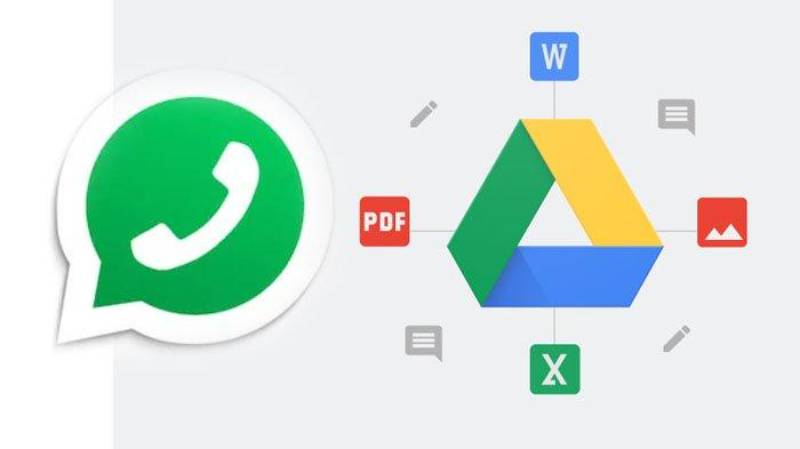
Bagi pengguna HP Android cara mengembalikan chat WA yang terhapus yaitu bisa dengan menggunakan Google Drive. Peran dari Google Drive di sini yaitu bisa menjadi pilihan yang digunakan untuk media file backup.
Cara untuk mengaktifkan fitur ini yaitu dengan masuk ke menu Pengaturan, kemudian pilih chats, kemudian pilih opsi chat backup. Jadi apabila chat WA terhapus dan masuk dalam jangka waktu proses backup terakhir, maka masih bisa dikembalikan dengan mudah.
Cara selanjutnya khusus untuk pengguna HP Android, namun dengan catatan sudah melakukan proses backup sebelumnya, berikut ini merupakan langkah-langkah yang bisa untuk menyelamatkan chat yang terhapus:
- Uninstall aplikasi WhatsApp yang ada di HP.
- Download dan install kembali aplikasi WhatsApp di Play Store.
- Log in kembali dengan menggunakan nomor telepon yang sama seperti sebelumnya.
- Setelah itu akan muncul notifikasi Restore atau Pulihkan melalui Google Drive.
- Pilih opsi Next.
- WhatsApp akan mengembalikan seluruh chat yang terdapat pada file backup.
- Selesai.
3. Menggunakan iCloud
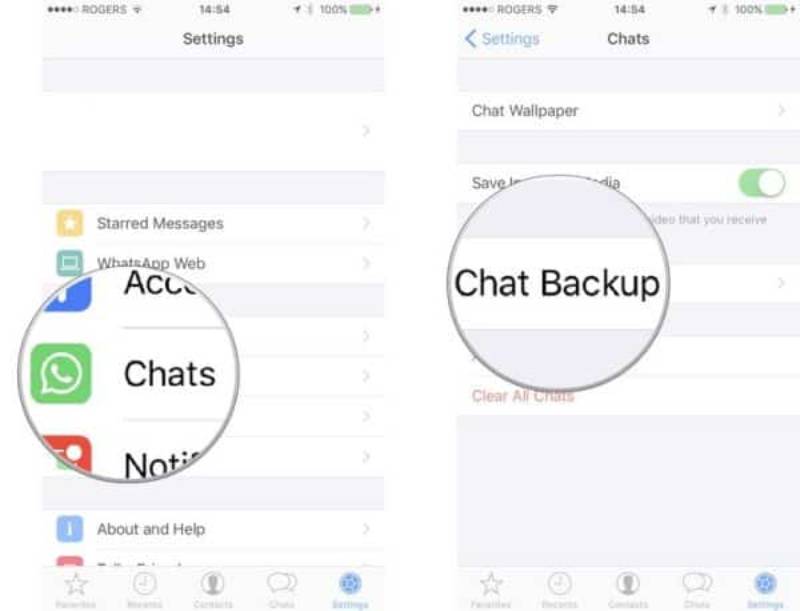
Jika sebelumnya bagi pengguna HP Android, maka cara yang satu ini ditujukan bagi pengguna iPhone. Cara mengembalikan chat WA yang terhapus bagi pengguna iPhone yaitu bisa dengan menggunakan iCloud, adapun untuk langkah-langkahnya yaitu sebagai berikut:
- Uninstall aplikasi WhatsApp di HP terlebih dahulu.
- Download dan install ulang aplikasi WhatsApp.
- Log in kembali seperti biasa menggunakan nomor telepon.
- Akan muncul notifikasi Restore atau Pulihkan chat.
- Pilih opsi Next.
- WhatsApp akan mengambil file backup yang terdapat pada iCloud.
- Chat yang terhapus akan kembali muncul seperti semula sesuai dengan isi dari file backup.
- Selesai.
4. Menggunakan aplikasi Manajer File
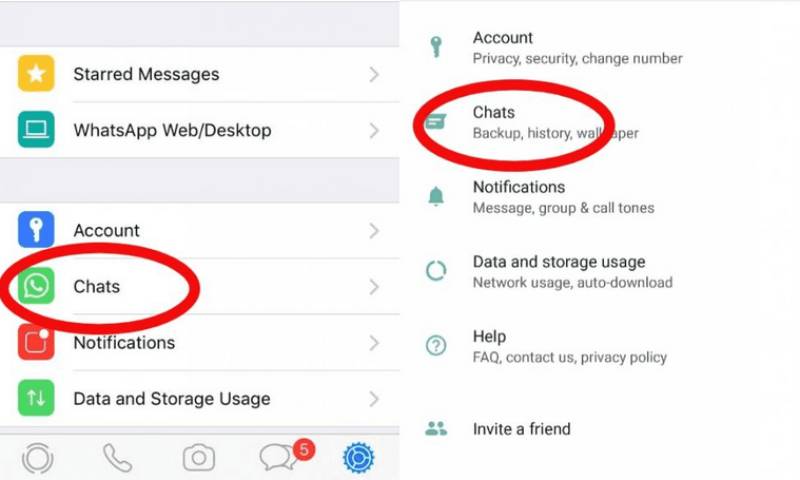
Bagi yang ingin mengembalikan chat WA yang terhapus namun bukan yang terbaru, maka bisa menggunakan aplikasi Manajer File. Beberapa chat penting yang sudah lama masih bisa dikembalikan dengan mudah menggunakan aplikasi ini.
Sebelum melakukan proses pengembalian chat WA yang terhapus maka pastikan aplikasi Manajer File sudah tersedia di HP, jika belum ada bisa bisa mendownloadnya terlebih dahulu. Adapun untuk langkah-langkahnya yaitu sebagai berikut:
- Buka aplikasi Manajer File yang ada di HP.
- Buka pada pilihan penyimpanan lokal atau kartu SD
- Pilih pada opsi WhatsApp.
- Selanjutnya pilih opsi Database (apabila data tidak bisa ditemukan di kartu SD, maka bisa mencarinya pada penyimpanan utama atau penyimpanan internal).
- Kemudian ubah nama file cadangan yang akan dipulihkan, yaitu dari msgstore-YYYY-MM-DD.1.db.crypt12 menjadi msgstore.db.crypt12.
- Terdapat kemungkinan bahwa cadangan yang sudah tersimpan lebih lama maka harus menggunakan protokol yang lebih lama, contohnya yaitu crypt9 atau crypt10.
- Uninstall aplikasi WhatsApp.
- Download dan install kembali aplikasi WhatsApp.
- Log in menggunakan cara seperti biasanya.
- Kemudian klik opsi Pulihkan pada saat muncul di aplikasi WhatsApp
Sebagai catatan pada saat proses mengganti nama file cadangan, pastikan untuk tidak mengubah nomor ekstensi crypt, dengan demikian maka proses pemulihan chat bisa berjalan dengan baik.
Berbagai pilihan cara mengembalikan chat WA yang terhapus di atas, bisa dicoba untuk mengatasi chat penting yang tidak sengaja terhapus. Hal penting yang bisa dilakukan sebagai antisipasi mengatasi kejadian ini, maka pastikan untuk selalu mencadangkan chat secara berkala.